‘intet er for stort til at forsøge’
Vilhelm Van Horne
disse dage deling af store filer formodes at være temmelig let. For eksempel, med sådan en praktisk og intuitiv service som Dropboks i dit arsenal, du har mulighed for at hente eller dele en lynlås fil via et link uden større besvær. Ikke desto mindre har du måske allerede fundet ud af, at tingene ikke altid går så glat. Så hvis du leder efter en måde, hvordan du uploader store filer til Dropboks, fordi du er løbet ind i Lynlåsfilen, er for stort problem, er du bestemt kommet til det rigtige sted – vi har en hel masse gennemprøvede tip til, hvordan du løser det pågældende problem:
Overskrid ikke en GB-grænse med din lynlås
til at begynde med er der en vigtig kendsgerning, som du skal tage i betragtning: den fil eller mappe, du ønsker at dele eller hente via din en grænse på en GB. Hvis den uploadede fil overstiger denne samlede størrelse, vises der et for stort problem, hvilket betyder, at du ikke kan hente filen ved hjælp af din internetkonto. Desværre, det samme gælder for delte links, du giver andre mennesker med: dem, der har en konto, og dem, der ikke kan hente en lynlås fil større end en GB, ved hjælp af din delte link. Som sådan ville den første løsning være at opfylde det angivne krav til Dropboks til overførsler og undgå at dele filer, der er større end tilladt.
Skift til skrivebordsprogrammet
hvis du ikke er tilfreds med en GB-begrænsning, kan du installere skrivebordsprogrammet og nyde en større overførselsgrænse. Som sådan, gå til den officielle Dropboks hjemmeside og hente Desktop client installer. Start det for at få klienten i gang. Nu Kan du åbne forhåndsvisningen af delt lynlås og vælge indstillingen Føj til min Dropboks. Filen synkroniseres automatisk, så du kan åbne den fra din personlige computer. Klik på Åbn for at lade din Filudforsker åbne filen.
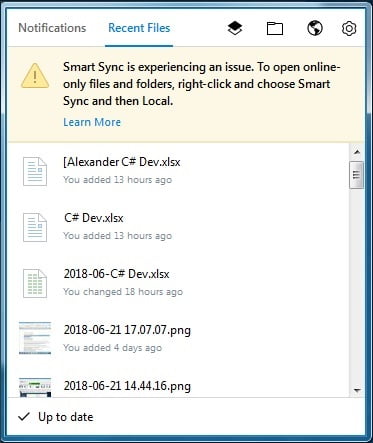
Opdel din lynlås i mindre dele
og her er en mulighed for dem, der ikke er ivrige efter at bruge dropboks-skrivebordsklienten: i et sådant tilfælde skal du blot bryde din store Lynlåsfil i mindre dele, så den person, du er villig til at dele den med, kan hente dem separat.
du kan lige så godt automatisere opdelingsprocessen ved hjælp af et filkomprimeringsværktøj. For eksempel vil det gratis 7-lynlås værktøj komme meget praktisk til dette formål. Således er du fri til at installere den på din PC. Højreklik derefter på den fil, du ønsker at opdele, og konfigurer værktøjet til at bryde lynlåsen op i mindre filer. Du kan gemme dem i din skrivebordsmappe eller uploade dem direkte til Dropbox.com. Klik på OK i værktøjet for at få arbejdet gjort.
Declutter din harddisk
hvis størrelsen på den delte lynlås, du ønsker at hente, ikke overstiger grænsen for overførsel af Dropboks, er det tid, du tjekkede din harddisk – chancerne er, at den ikke har nok lagerplads, hvilket fører til, at filen er for stor dropboks problem.
i en situation som denne råder vi dig til at rydde op i dit drev for at frigøre noget værdifuldt diskplads – ellers vil du fortsætte med at støde på overførselsproblemer og endda opleve dårlig PC-ydeevne.
så her er vores guide til, hvordan du frigør drevplads i Vinduer 10:
- en af de nemmeste muligheder for at declutter dit drev er at flytte dine data et andet sted. For eksempel kan du migrere dine filer til en anden bærbar computer.
- Husk, at din computer kan være fyldt med unødvendige affald. Således vil fjernelse af programrester hjælpe dig med at genvinde din diskplads og allokere den til noget mere værdifuldt.
- du kan også overføre dine filer til et andet drev. For at gøre det skal du åbne Stifinder, vælge de filer, du vil flytte, og navigere til fanen Hjem. Derefter skal du vælge Flyt til og vælge placering. Vælg det medie, du vil bruge til opbevaring, og klik på Flyt.
- en anden måde at rydde op på din disk indebærer at slette filer med indstillingen Storage sense. Hvis du har den tændt (Start -> indstillinger -> System -> opbevaring -> Tænd for funktionen Storage sense), her er hvad du skal gøre: vælg Skift, hvordan vi frigør plads på lager, find midlertidige filer og frigør plads nu, og kontroller de emner, du vil slette.
listen ovenfor er på ingen måde udtømmende. Der er andre måder, hvordan du nemt kan frigøre mere harddiskplads – sørg for at tjekke dem alle.
der er også tredjepartsløsninger, der kan rydde op i dit drev og frigøre en betydelig mængde af din diskplads. Brug af dem vil faktisk spare dig for meget tid og kræfter. Som sådan er du fri til at vælge enhver mulighed, der er pålidelig og hæderlig. I denne artikel anbefaler vi dig følgende sikre og effektive værktøjer:
- dem, der gemmer myriader af fotos, dokumenter, videoer osv. på deres maskiner vil sætte pris på Auslogics Duplicate File Finder: det er et 100% gratis program, der fjerner duplikatkopier af dine filer og gør dine filsamlinger pæne og ryddelige.
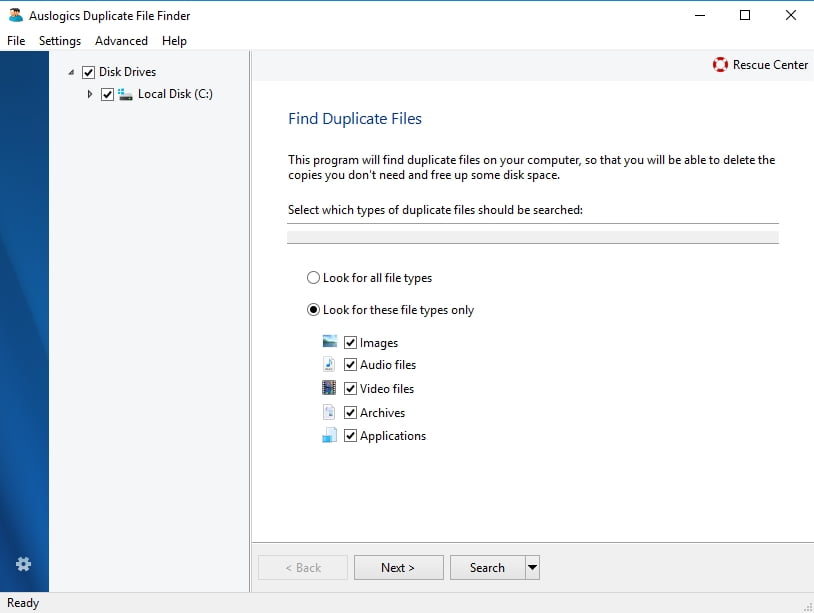
- Auslogics vinduer Slimmer er designet til at holde din diskpladsforbrug optimal: dette værktøj fjerner eller deaktiverer alle de ting, du aldrig bruger, så det ikke kan tilstoppe din PC længere. Den gode nyhed er, dette værktøj er helt gratis, uforpligtende.
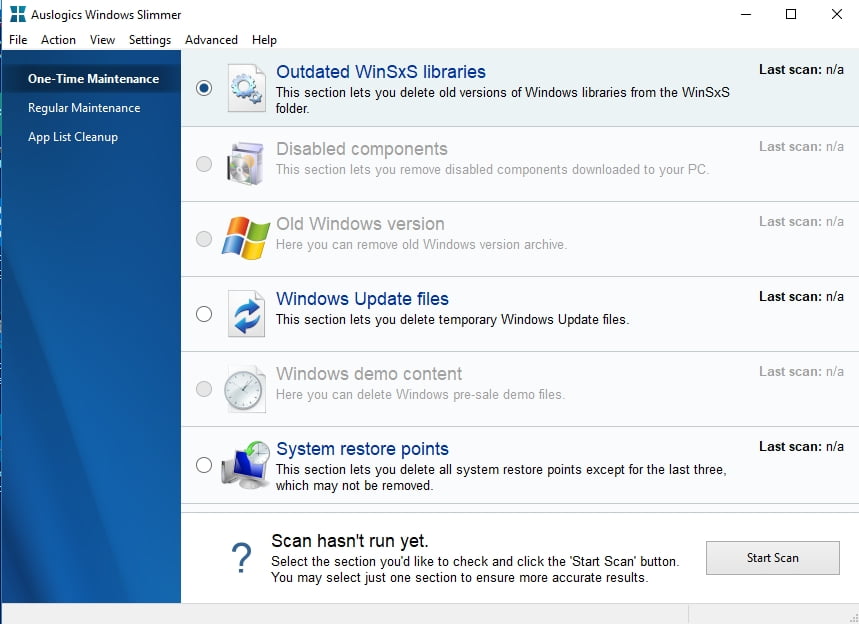
- den mest omfattende løsning ville være at bruge Auslogics BoostSpeed – det vil tune op din PC til sit bedste ved at optimere maskinens indstillinger, Forbedre dit privatliv og fjerne junk fra din enhed. Som et resultat får du en meget hurtigere computer, der er mere sikker mod cyberkriminelle, og hvilken diskpladsstyring der er både sikker og effektiv.
vi anbefaler dig også at lære at bruge Drev mere effektivt for at spare diskplads i Vinduer 10.
forhåbentlig ved du nu, hvordan du uploader store filer til Dropboks, og hvad du skal gøre, hvis problemet med Dropboks er for stort.
har vores tips vist sig nyttige?